2021年6月9日、米国フードデリバリーサービス最大手のドアダッシュ(DoorDash)が日本進出を発表し、同日より宮城県仙台市でサービスを開始しました。
このニュースを受け、仙台市在住の僕が実際にドアダッシュを試してみたので、アカウントの作成方法や注文商品を受け取るまでの流れを画像付きで書いていきます。
- ドアダッシュでのアカウントの作り方が分かる
- ドアダッシュでの注文の仕方が分かる
- ドアダッシュでのクーポン適用のやり方が分かる
- ドアダッシュでの商品到着までの流れが分かる
本記事がドアダッシュの口コミ・レビュー・感想を探している方の参考になれば幸いです。
ドアダッシュとは?
ドアダッシュ(DoorDash)はアメリカのフードデリバリーサービス。
日本で知名度の高いウーバーイーツ(Uber Eats)もアメリカの企業ですが、ドアダッシュは本国でウーバーイーツ以上のシェア率を誇っています。
本国以外にカナダやオーストラリアにもサービス展開しており、日本はそれらに次ぐ進出先となっています。
ドアダッシュジャパンの代表・山本氏によると、仙台市が選ばれたのは「100万人以上の人口」「デリバリー普及率の低さ」「都会感と郊外感のバランス」といった理由があったためだそうです。
ドアダッシュアカウントの作成と必要事項の入力
ドアダッシュで注文するためには、アプリなどでアカウント登録を行う必要があります。
インストールしてアプリを開くと次のような画面になりました。
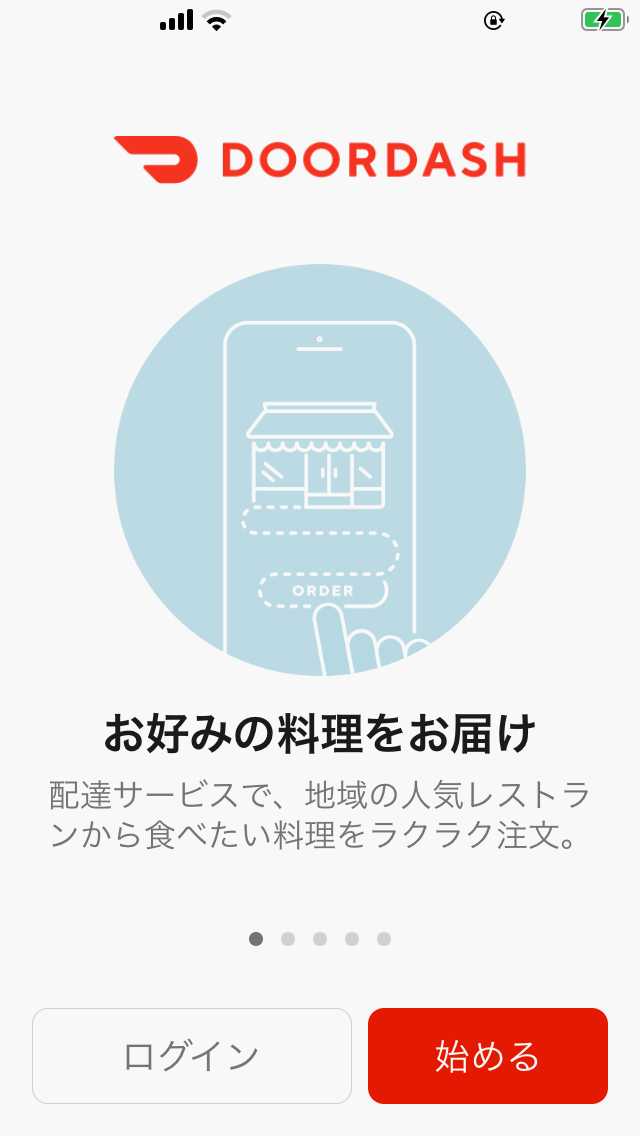
アカウントはまだ持っていなかったのでログインではなく始めるの方を押しました。
アカウントの新規登録をする
アカウント登録画面になるので指示に従って登録作業を進めていきます。
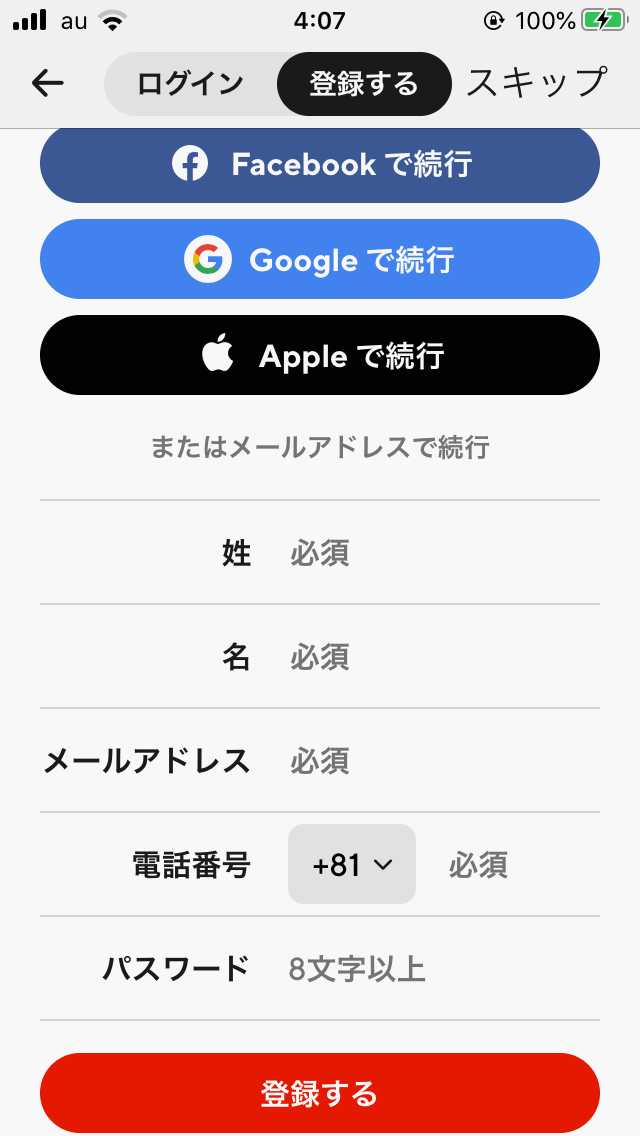
「Facebook」「Google」「Apple」のいずれかのアカウントを利用して登録するか、指定の入力事項を埋めることで登録するかを選べます。
僕は後者の「姓」「名」「メールアドレス」「電話番号」「任意のパスワード」を入力することで登録しました。
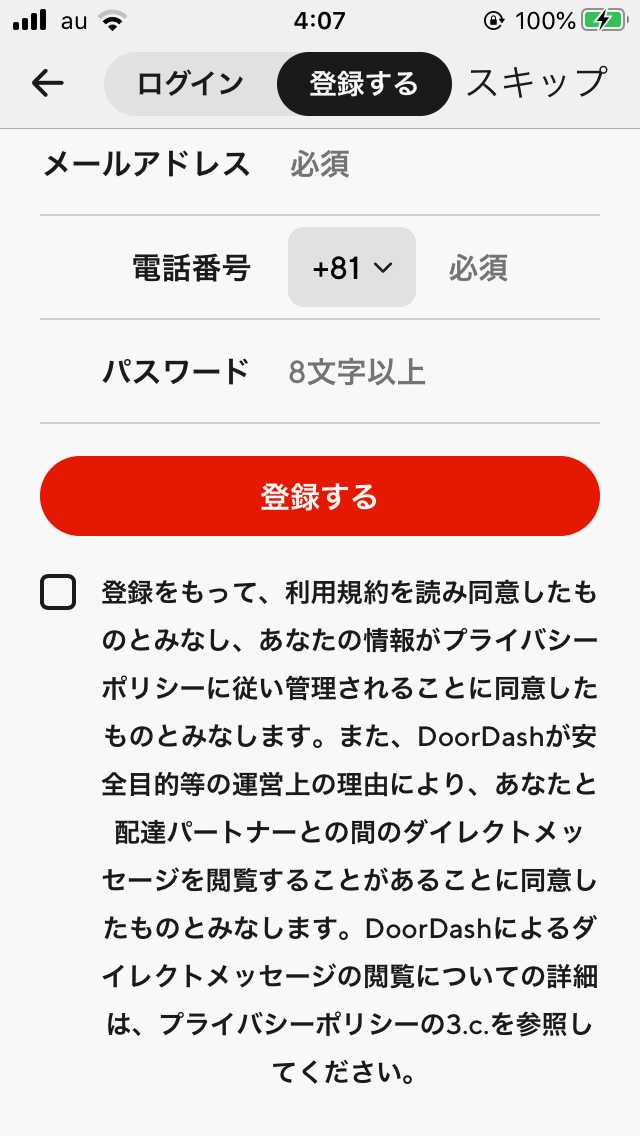
なお、上の画像のように、登録に際して利用規約とプライバシーポリシーへの同意を確認されます。
どうしたものかと困っていたのですが、App StoreやGoogle Playのドアダッシュアプリページにプライバシーポリシーへのリンクがあることに気付きました。

そして、そのプライバシーポリシーページの中に利用規約へのリンクを見つけることができました。
これらに目を通したうえで登録するを押すとアカウント登録が完了しました。
支払い方法を指定する
続いてアカウントページから支払い方法を指定しました。
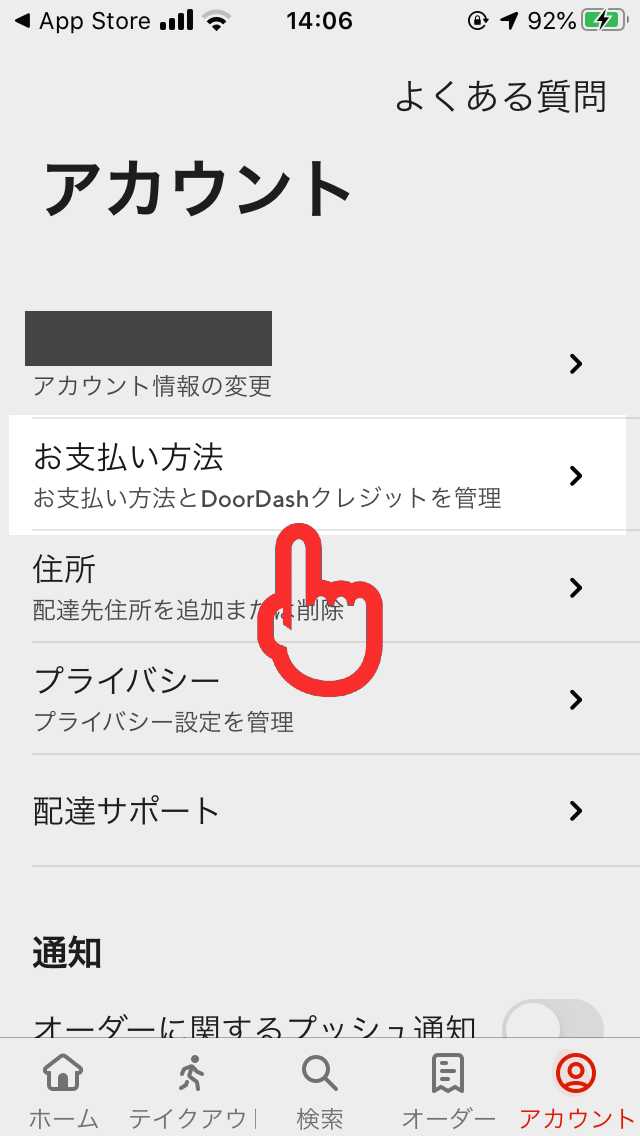
上の画像のように、アカウントページ内のお支払い方法を押しましょう。
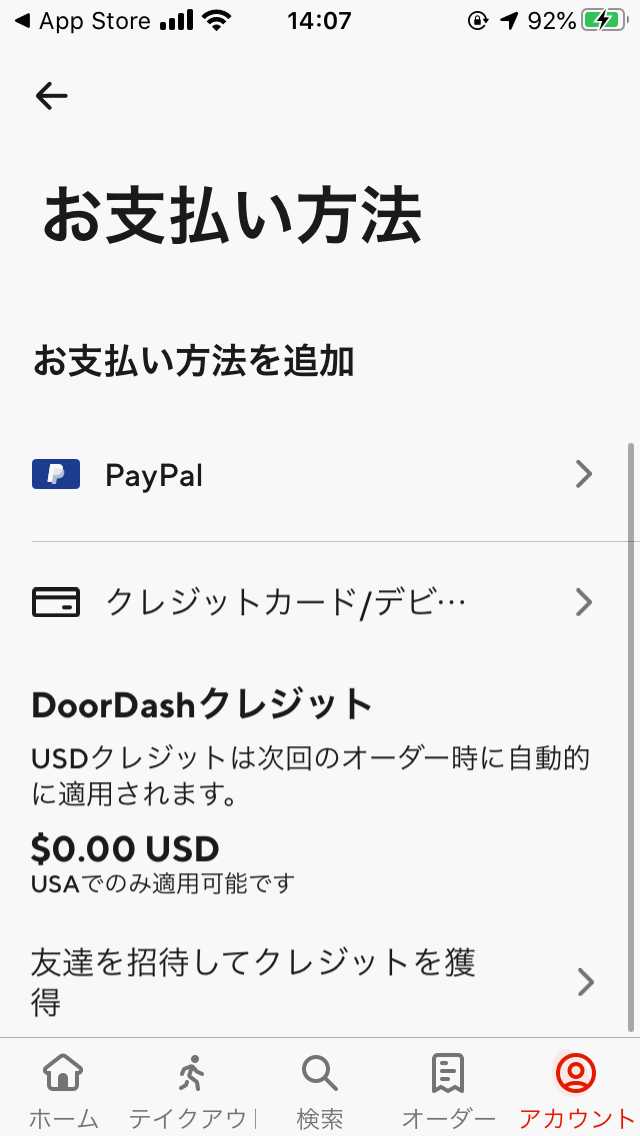
支払い方法の候補として「PayPal」と「クレジットカード/デビットカード」が表示されています。
僕は「PayPal」を支払い方法に指定するためにPayPalを押しました。
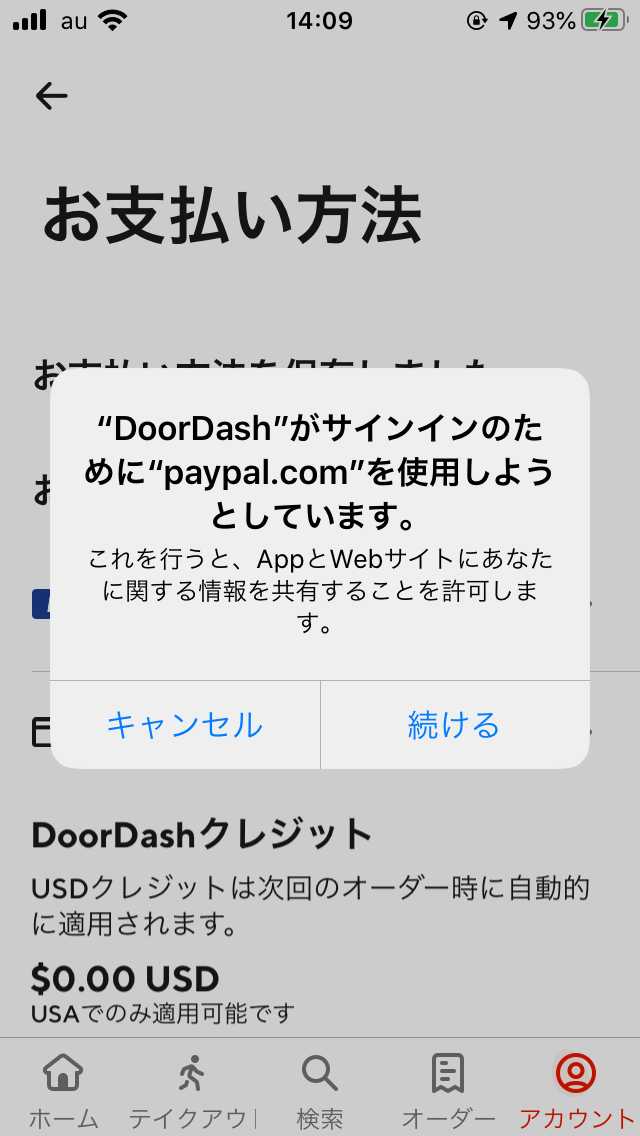
表示された指示に従って続けるを押したのですが……
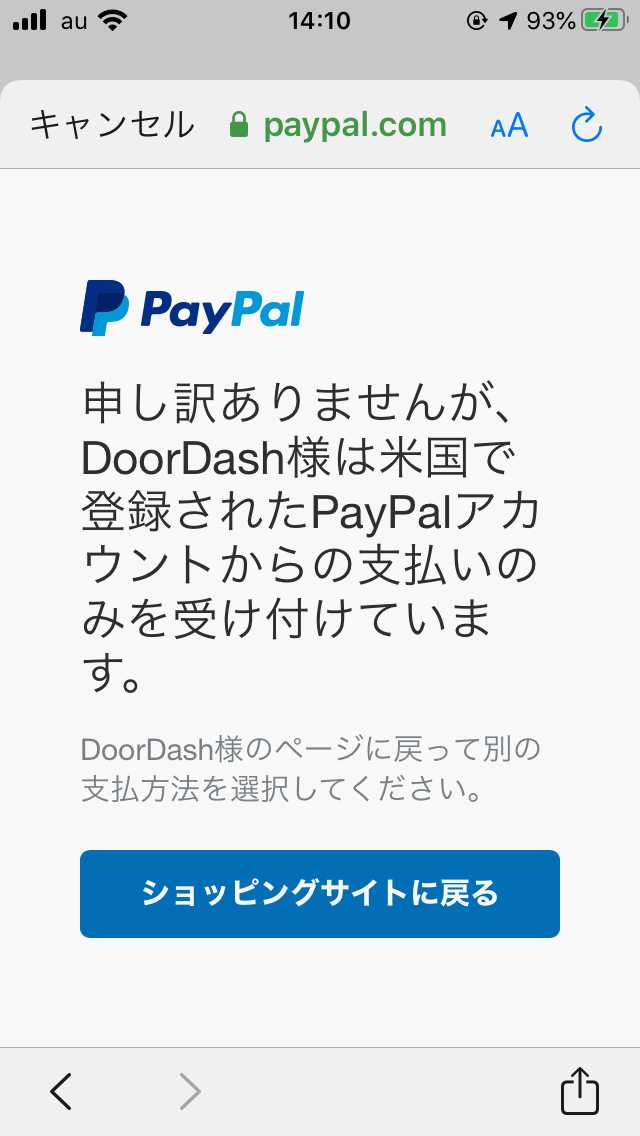
なんとドアダッシュでは米国で登録されたPayPalアカウントでしか支払いできないようです。
結局、前の画面に戻ってからクレジットカードを登録することになりました。
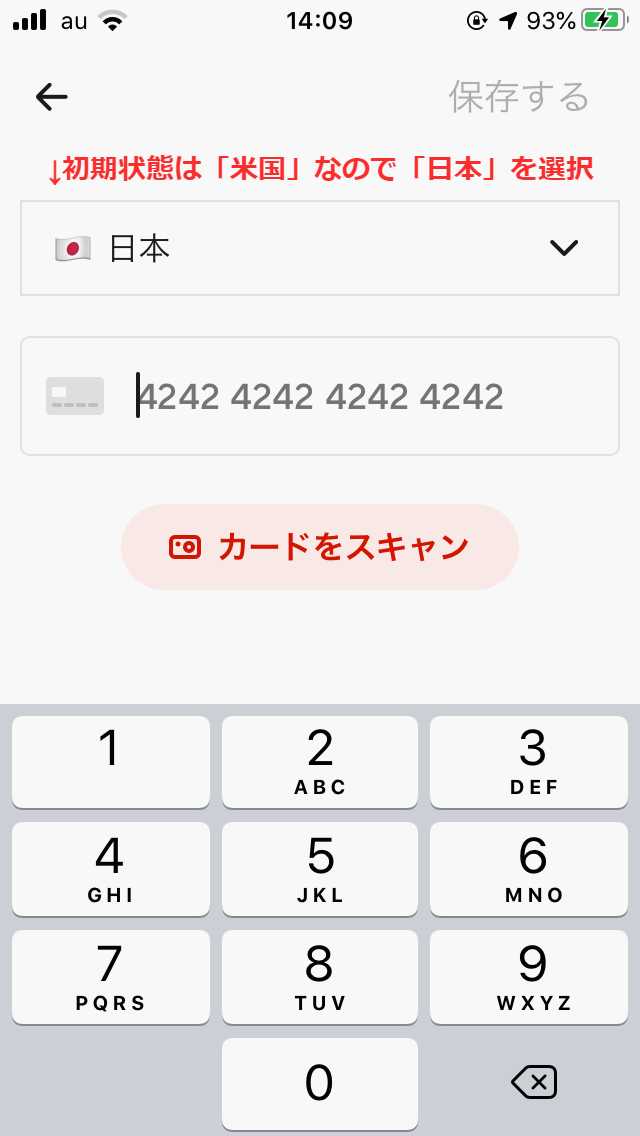
まず国を選んでからカード情報を入力していきます。カード情報は「カード番号」「有効期限」「セキュリティコード」を入力しました。
画面をいろいろいじっていると、一瞬「セキュリティコード」の右側に「郵便番号」という文字が見えました。僕のスマホは横幅が狭いためか見えにくくなっていたようです。
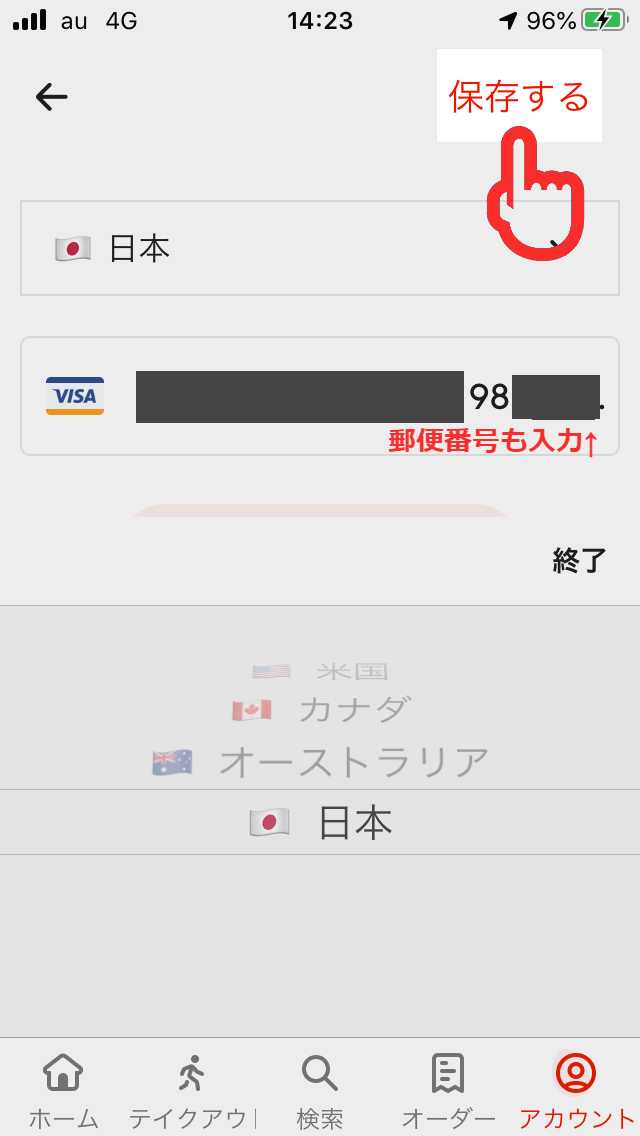
「郵便番号」まで入力すると画面右上の保存するが押せるようになったので保存しました。
配達先住所を登録する
続いて配達先住所の登録作業を行いました。
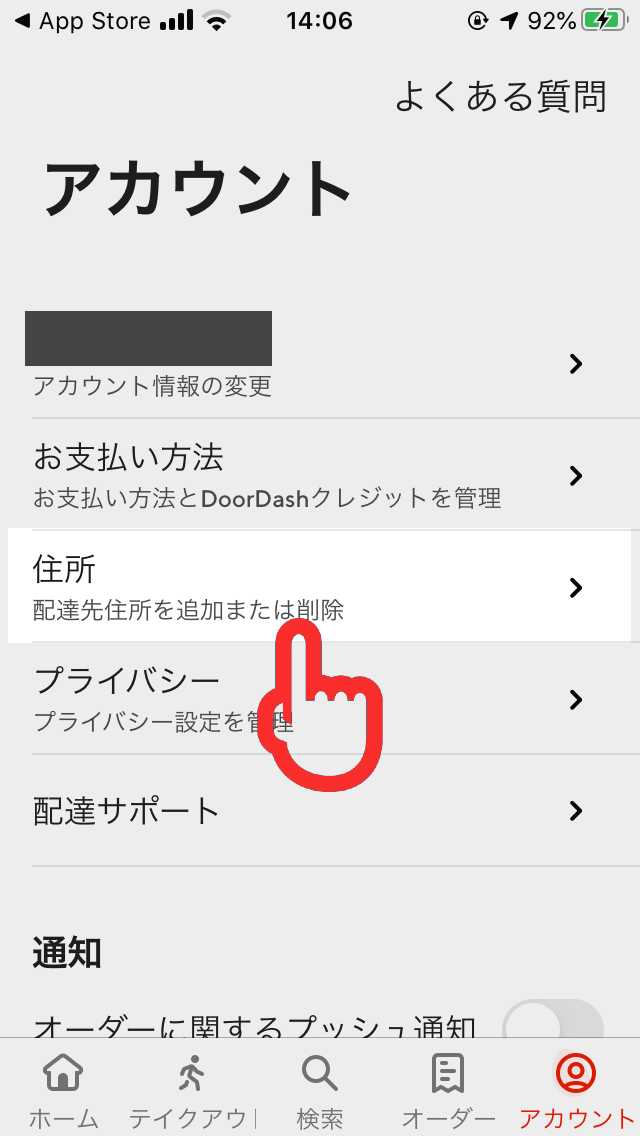
アカウントページの住所を押してみたところ……
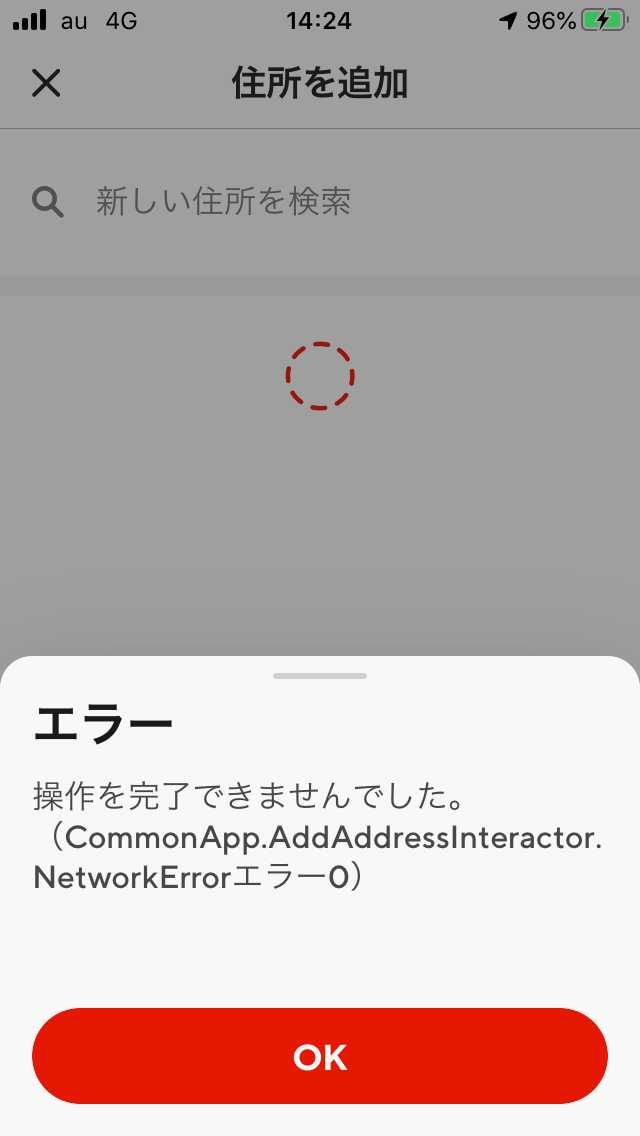
まさかのエラーが。何度繰り返してもエラーが出てしまいました。
しかし、試しにOKを押した後に強引に「新しい住所を検索」と表示されている欄に住所を入力してみたら問題なく進めました。
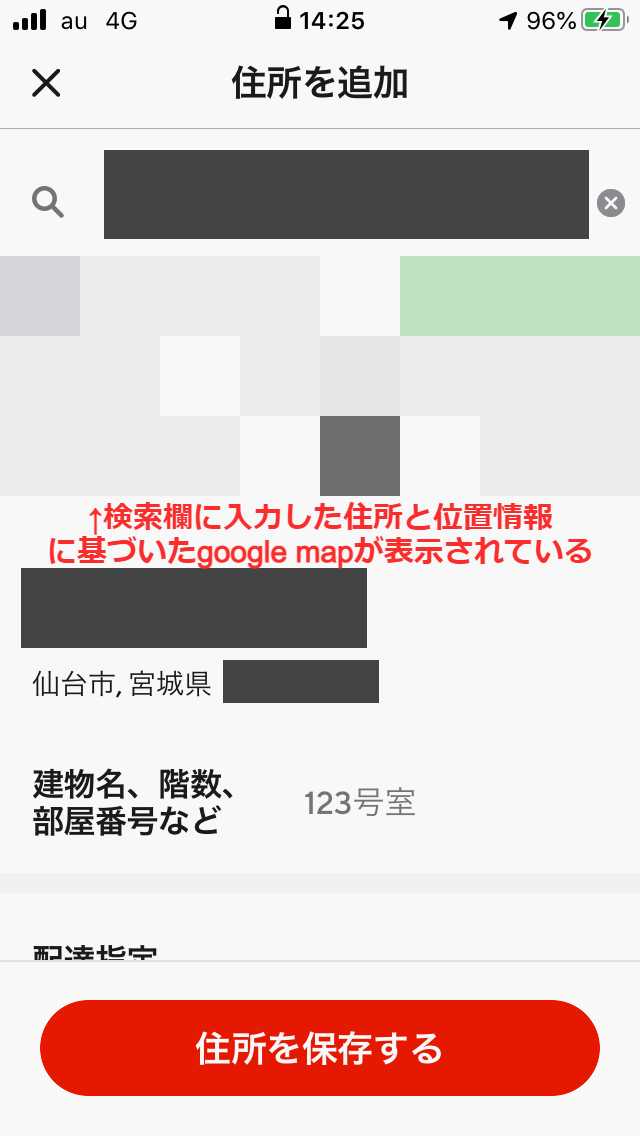
個人情報なので加工によって多くの部分を隠していますが、実際は入力住所のグーグルマップが表示され、さらに現時点の位置がピン留めされていました。
このピン留めに関しては手動で位置を調整できるため、外出時に自宅を登録することも可能です。
また、この画面を下にスクロールしてみると……
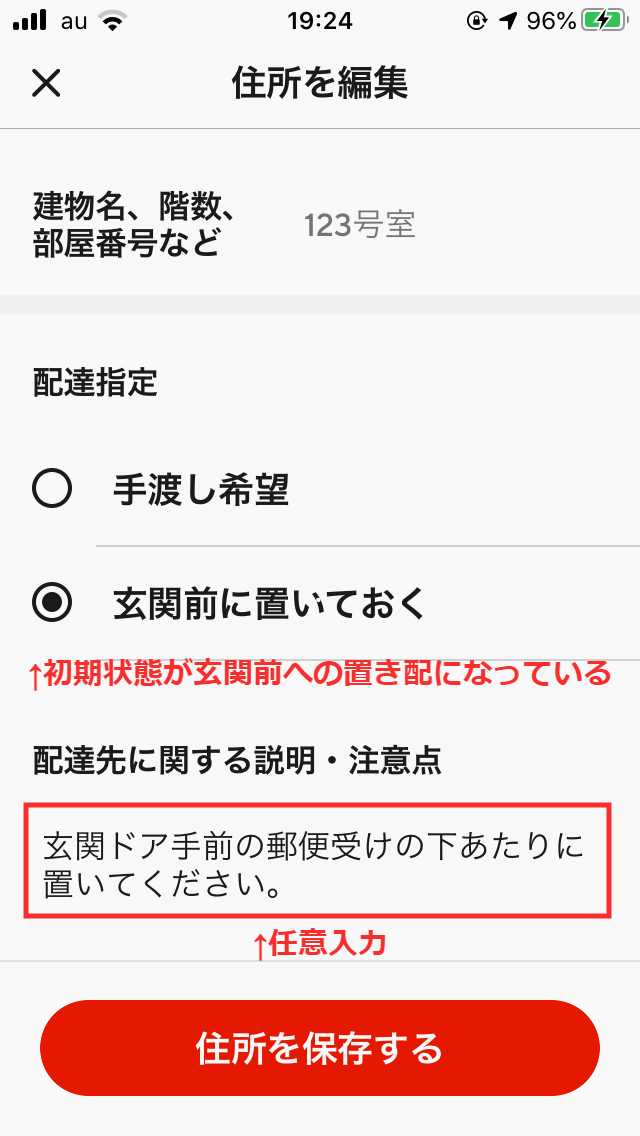
「配達指定」と「配達先に関する説明・注意点」という項目が現れました。
「配達指定」は初期状態が「玄関前に置いておく」に設定されており、対面での受け取りを希望する場合は自分で「手渡し希望」の方をチェックする必要があります。
「配達先に関する説明・注意点」の初期状態は入力例(配送後にベルを鳴らす・玄関ポーチの脇に置く・到着時に電話する)が薄く表示されていました。
住所情報に間違いが無いことを確認したら住所を保存するを押して終わりです。
ドアダッシュで注文してから届くまでの流れ
ここからはドアダッシュアプリで注文(オーダー)してからダッシャー(配達員)が来るまでの流れを書いていきます。
これは必須ではありませんが、注文の前にアカウントページで「通知」をオンにしておくと良いかもしれません。
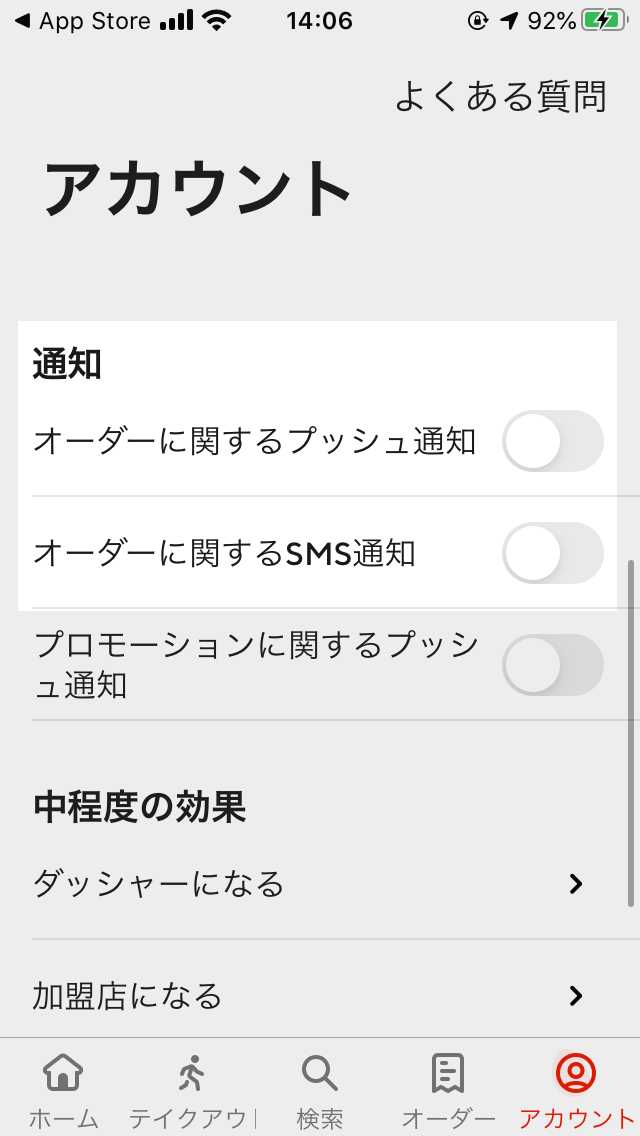
アプリ画面を常に開いていなくても、配達完了のお知らせなどを受け取ることができます。
注文方法
ホーム画面を開いてみました。
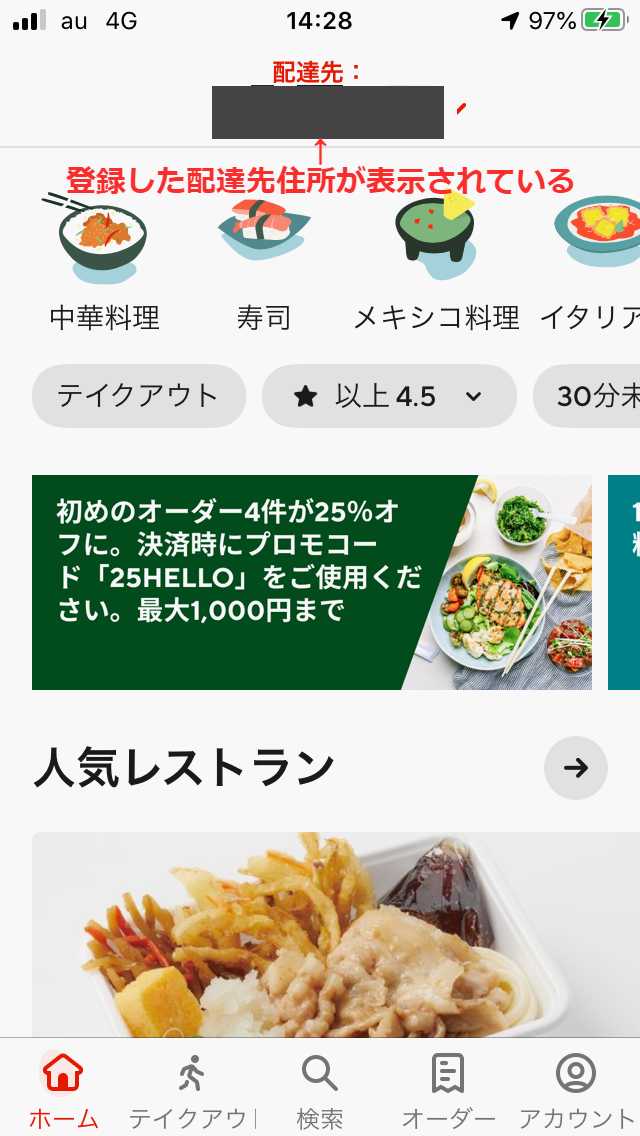
アプリでは画面下部のタブを押すことでそれぞれのページへ移動することができますが、配達を依頼する場合に使うのは基本的にホームタブと検索タブです。
それらの間にあるテイクアウトタブは、注文した商品をダッシャーではなく自分自身で取りに行く場合に使います。
さて、上の画像でチラッと写っているように、ホーム画面には利用できる店舗の情報が並んでいました。細かなジャンルから絞ることもできるので便利でしたよ。
良さそうなお店を見つけたらタップします。
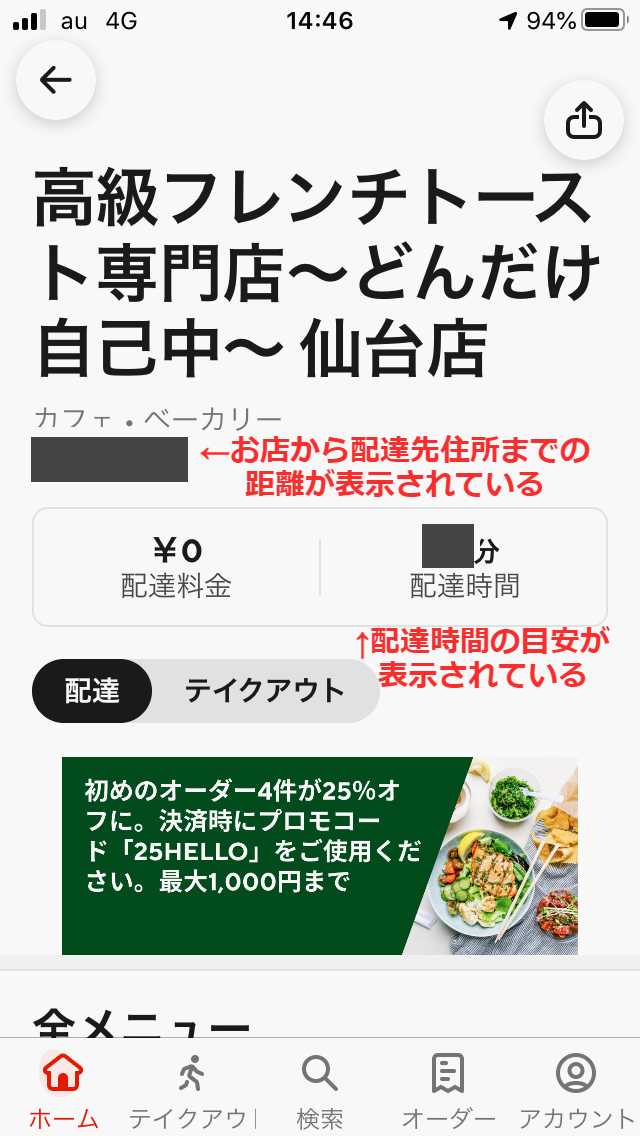
今回はこのフレンチトーストのお店を選びました。
画面をスクロールしていくとメニューが現れたので、注文したい商品を選択しました。
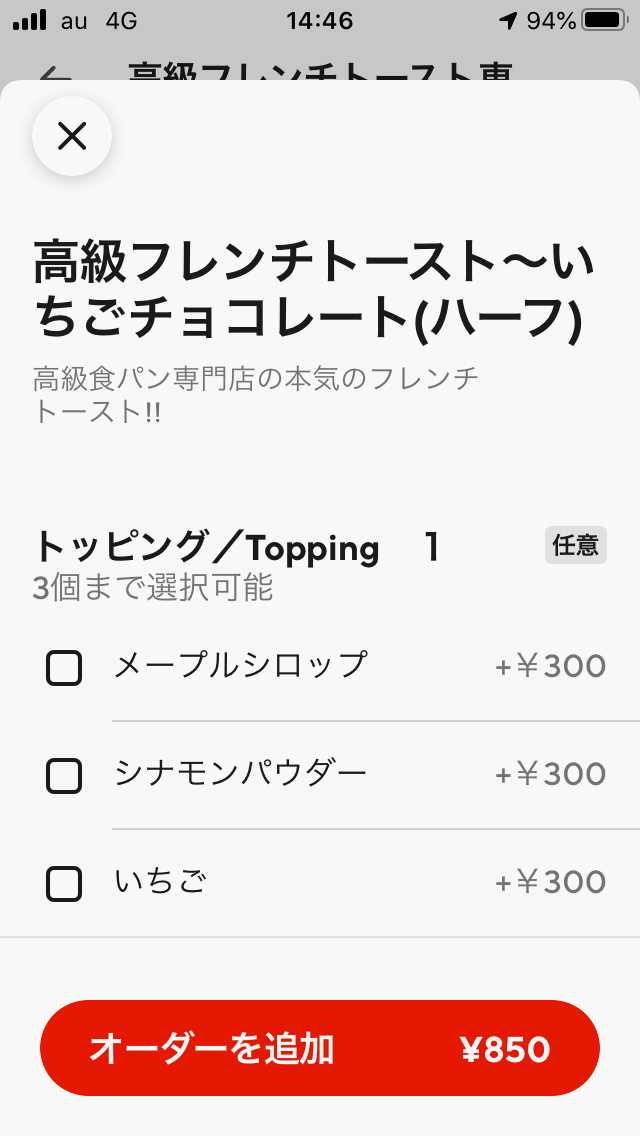
続けてオーダーを追加ボタンを押しました。
このボタンを押したからといって注文が確定するわけではありません。通販サイトでよく見る「カートに入れる」と同じ類のボタンです。

このようにオーダーを追加ボタンを押した後はカートを表示させられるようになります。
実際に押してみたのが次の画像。
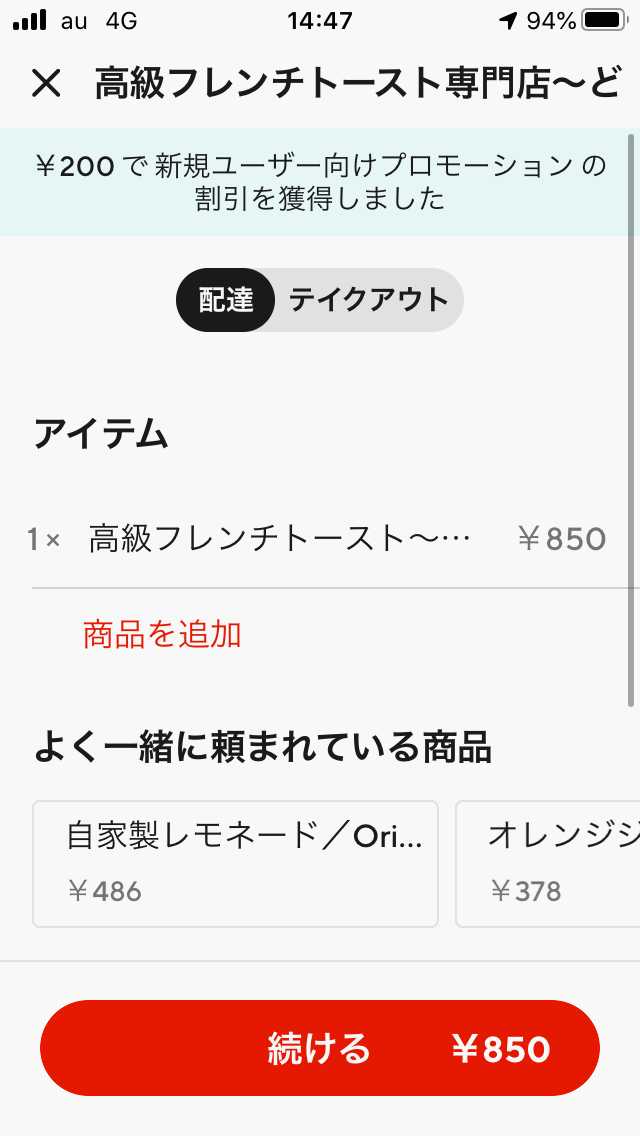
画面上部に「\200で新規ユーザー向け~」とあるのは、現在キャンペーン中だったようで、新規初回配達の配達料が無料になるというものでした。
さて、カート画面においては続けるを押すことで手続きを進められます。
しかし、プロモコード(クーポンコード)を利用したい場合は続けるを押す前に下へスクロールしていきましょう。
プロモコード入力ページへのリンクがあるので、そこを押します。

投稿日現在、初めのオーダー4件が25%オフになるプロモコードが配布されていたので、それを使いました。
本日の時点では、初めのオーダー2件が50%オフ(最大2,200円まで)に変わっていました。もしかしたら今後も新規利用者向けのクーポン内容が突然変更されるかもしれません。一応、今回のクーポンのスクリーンショットを載せておきますね。

また、プロモコードはアプリ上のものだけとは限りません。例えば、我が家では本日の朝刊の折込チラシにドアダッシュの広告が入っており、プロモコードが掲載されていました。
コード入力に間違いがなく、期限切れでもなければ、上の画像のように「成功!」と表示されます。
この状態でカート画面に戻ってみると……

プロモーションコード適用後の合計金額が表示されていました。
割引価格となったので続けるを押します。
そうすると次の2枚の画像のように、注文最終確認画面が表示されます。
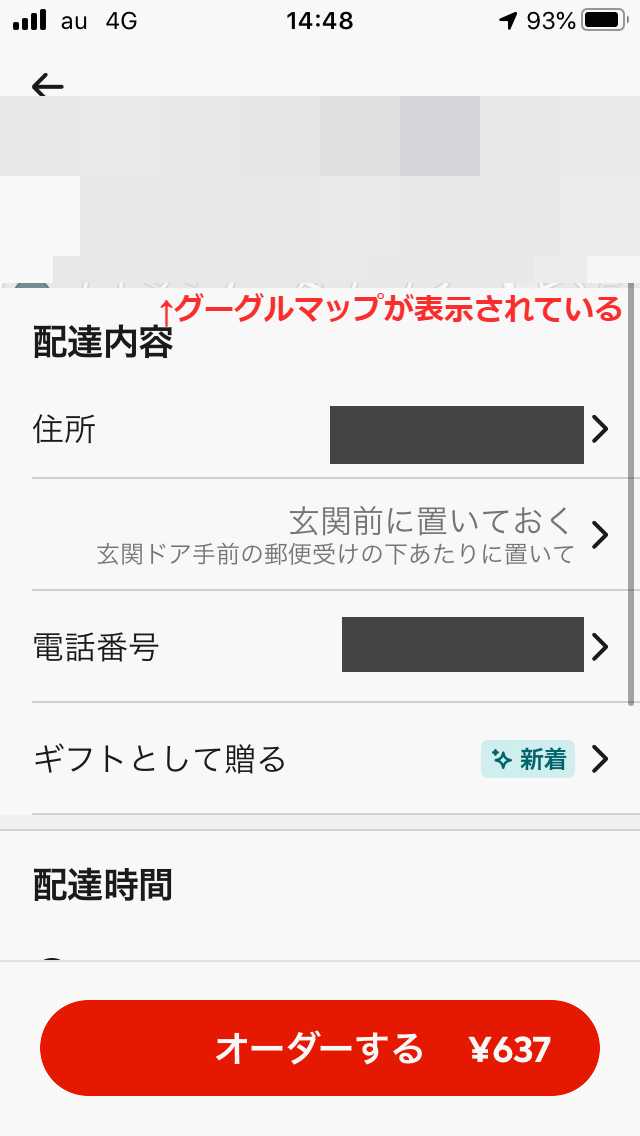
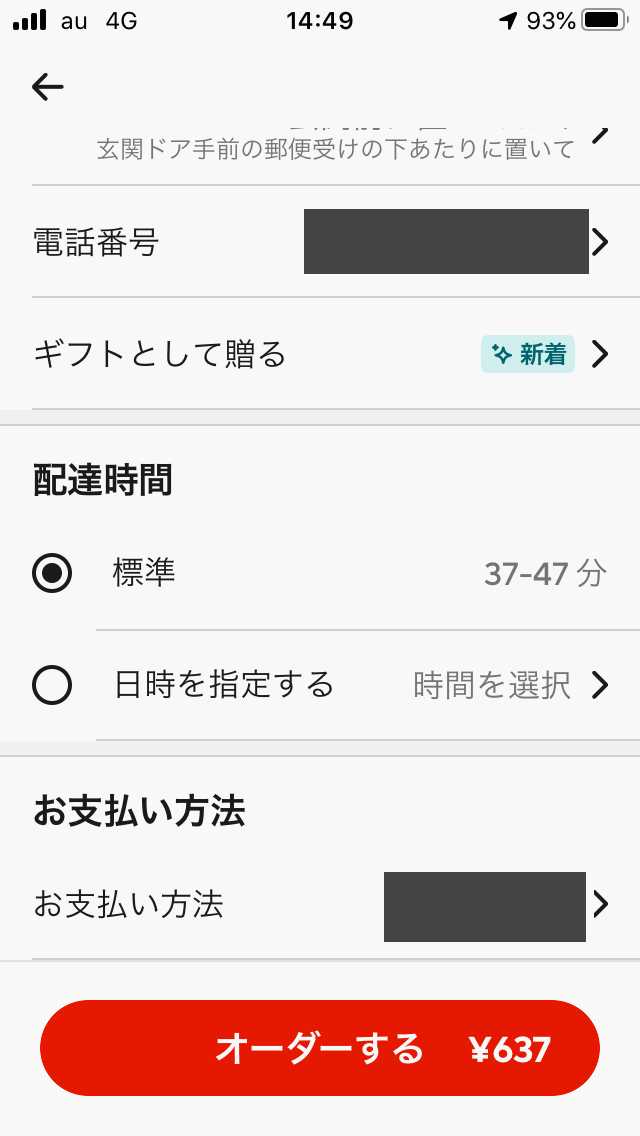
内容に目を通して確認したらオーダーするを押します。
アプリ画面の方はオーダーするを押したことで次のような画面に切り替わりました。

これで注文作業は完了。届くのを待つだけです。
注文完了から商品を受け取るまで
すぐ上で「オーダー確定中」と表示されている画面のスクリーンショットを載せたように、この画面が時間の経過とともにどう変化していくのかを紹介していきます。
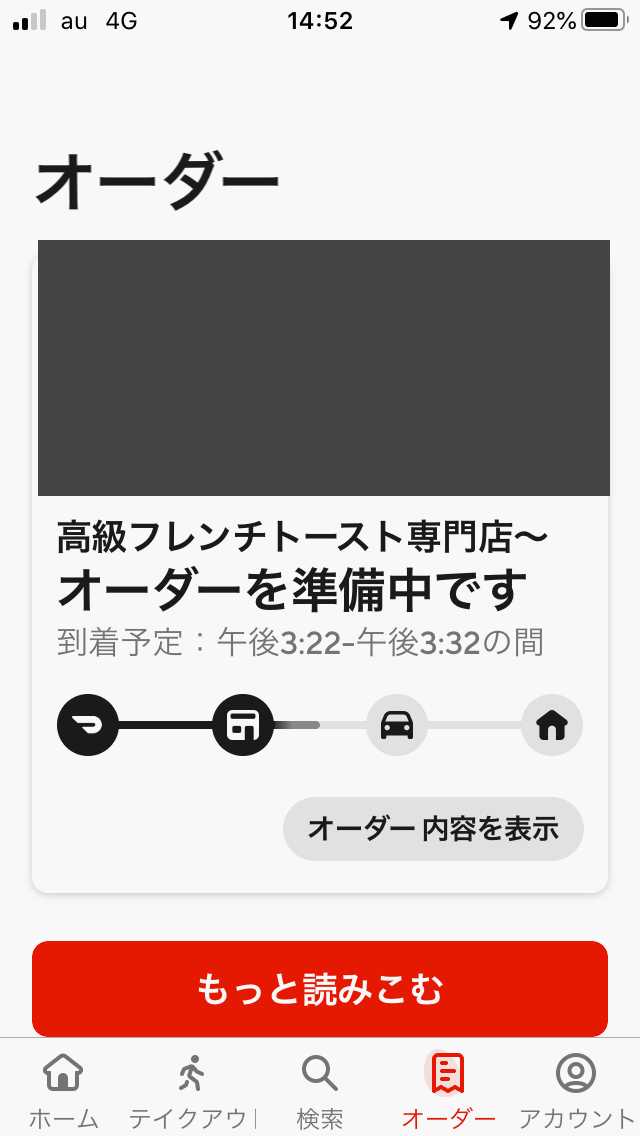
「オーダーを準備中です」に表記が変わりました。
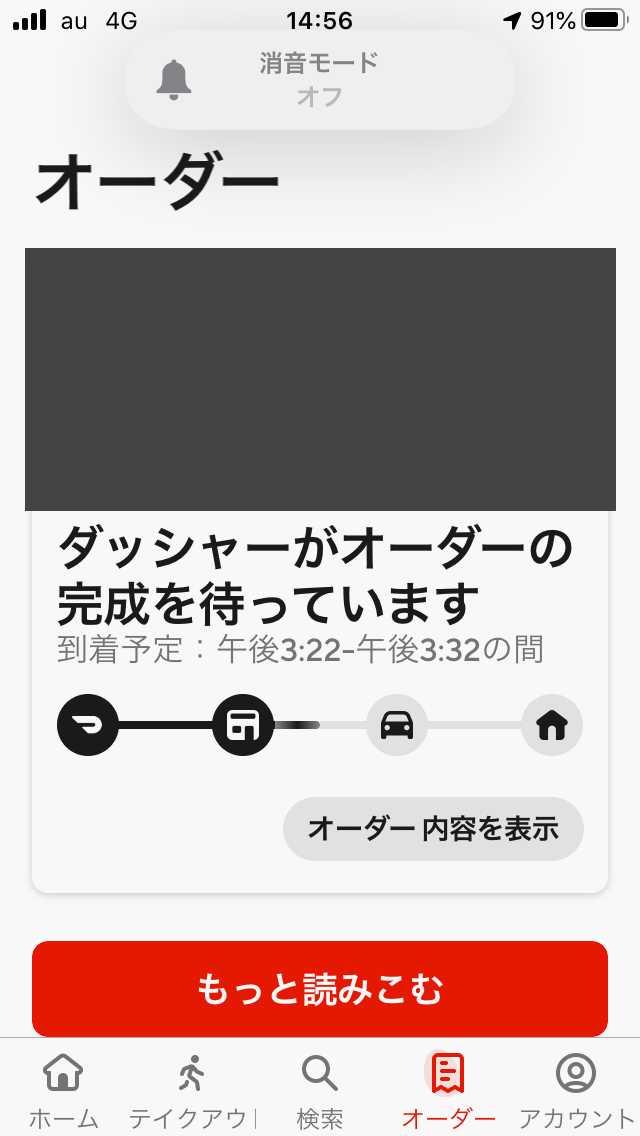
「ダッシャーがオーダーの完成を待っています」に表記が変わりました。
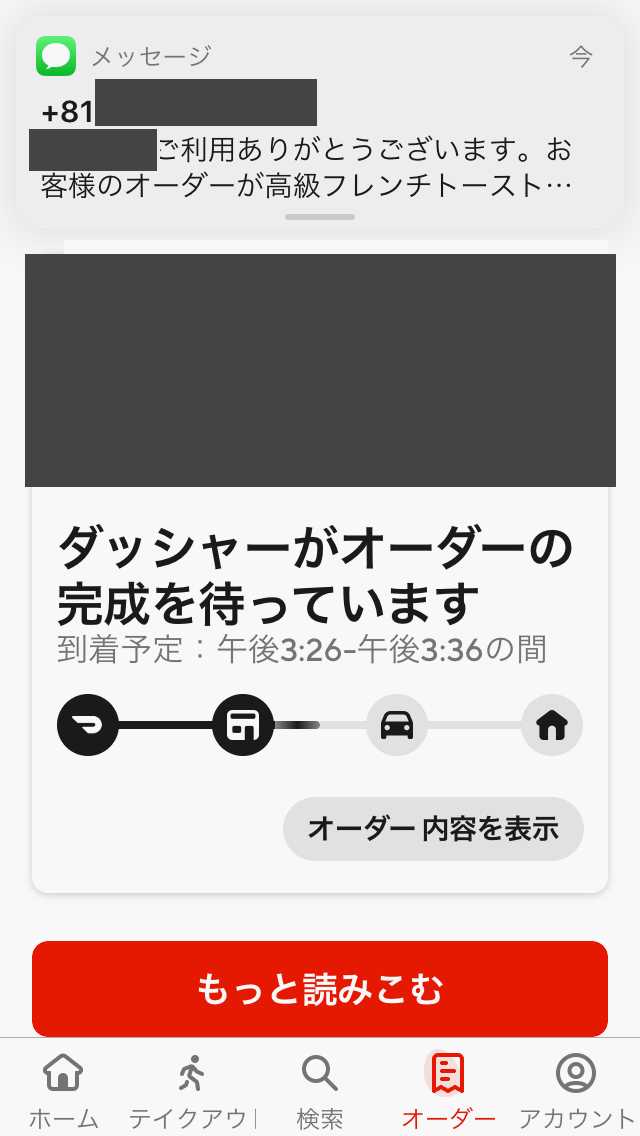
ここで通知が来たので開いてみました。

注文した商品が店舗から担当ダッシャーの手へと渡ったようです。
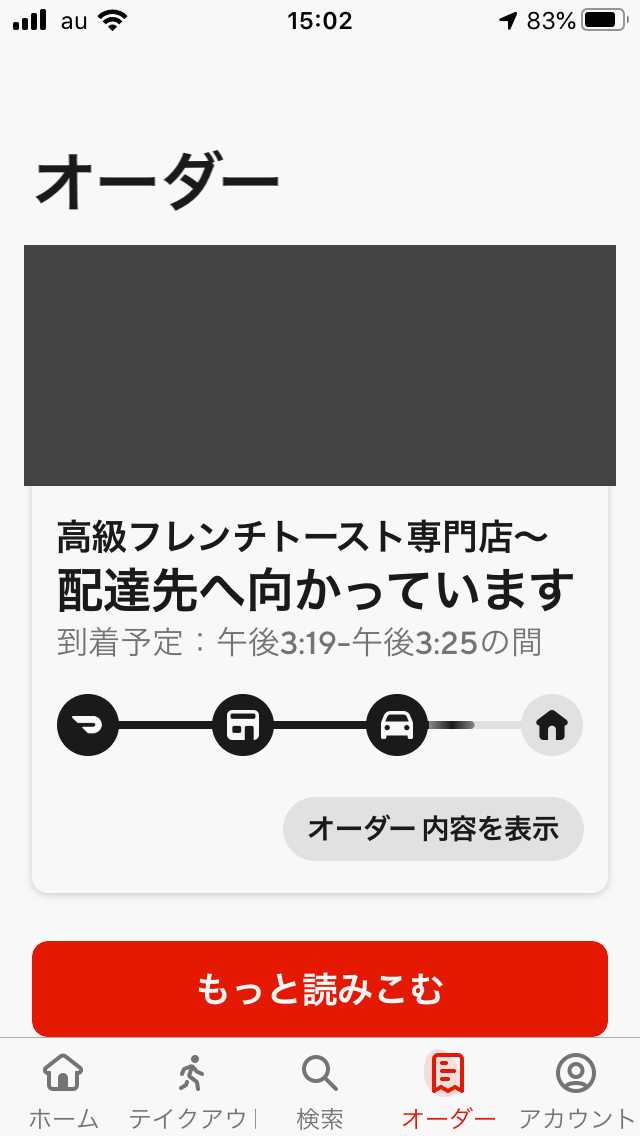
アプリ画面の表記が「配達先へ向かっています」に変わりました。こう細かく状況を伝えてくれるのはありがたいですね。
ちなみに先ほどから表示されているもっと読みこむボタンを押すと、次のような画面になります。
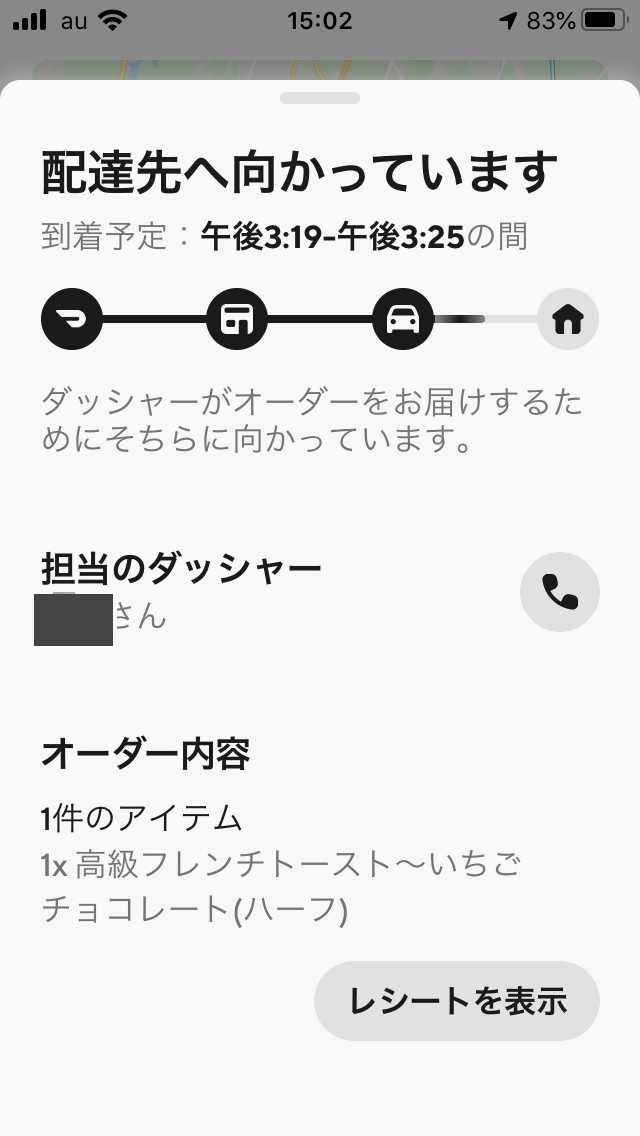
担当ダッシャーの名字やオーダー内容などを見ることができます。
そうこうしていると再び通知があったのでチェックしてみました。
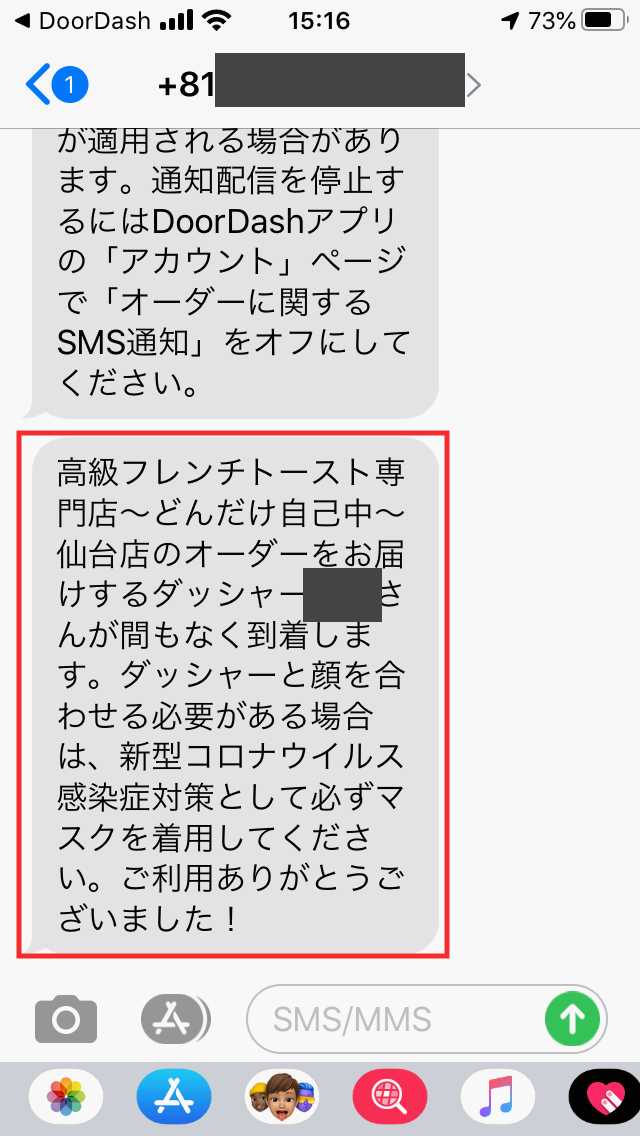
ダッシャーが配達先住所に近づいてくるとこのような通知が届くみたいですね。
それから数分後……

アプリ画面の表記が「オーダー完了」に変わりました。
そしてSMS通知も届きました。
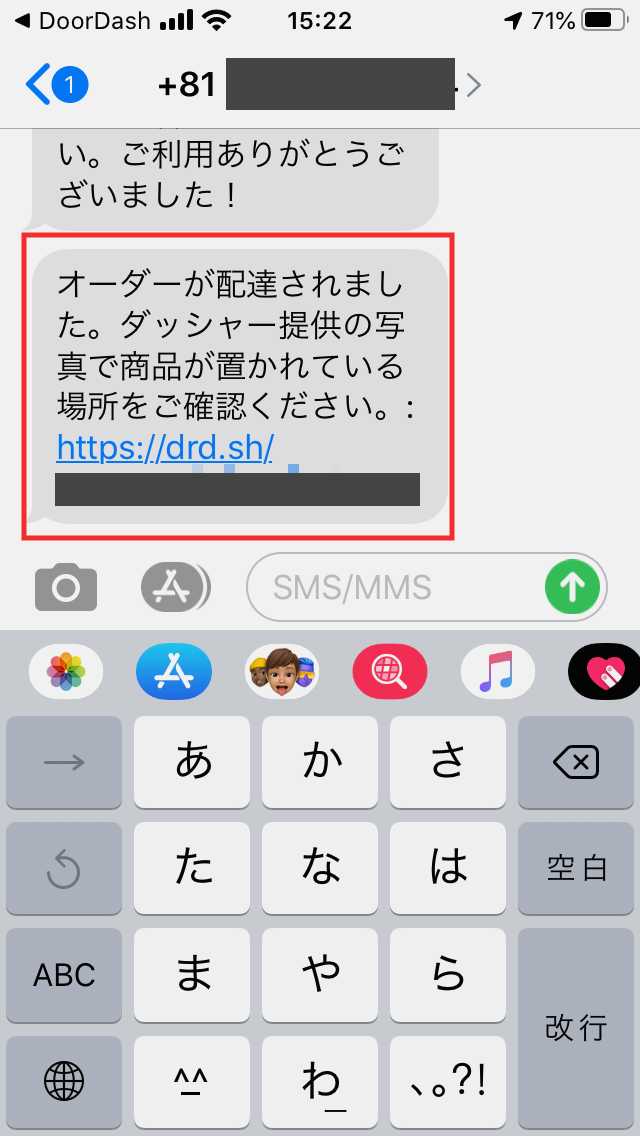
いわゆる「置き配」の場合は写真によって置いた場所を知らせてくれるようです。
メッセージ内のリンクをタップすることで写真を見ることができました。ちゃんと任意入力で指定した場所に置かれていました。
SMS通知をオンにしていなくてもご安心ください。登録していたメールアドレス宛に次のようなメールが届きました。

上の画像では意図的に見えないようにしていますが、実際は商品が置かれている写真を確認できます。
さて、肝心の届いた商品はと言うと……

こんな感じです。
→どんだけ自己中・仙台店の「高級フレンチトースト~いちごチョコレート」をテイクアウトで食す
今回の担当ダッシャーはバイクで来たみたいだったので、変に傾いたり片寄っていたりしていなくてよかったです。
なお、この状態でアプリのオーダーページを見てみると、今回の注文が履歴として残っていました。
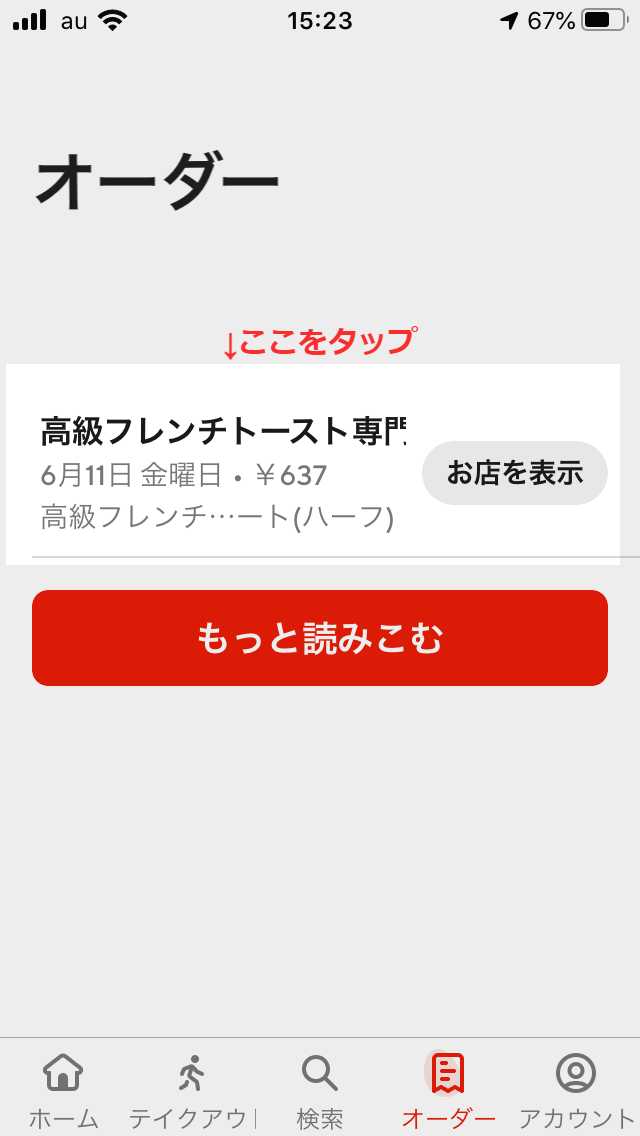
今回の注文の部分をタップしてみると、次のような画面が表示されました。
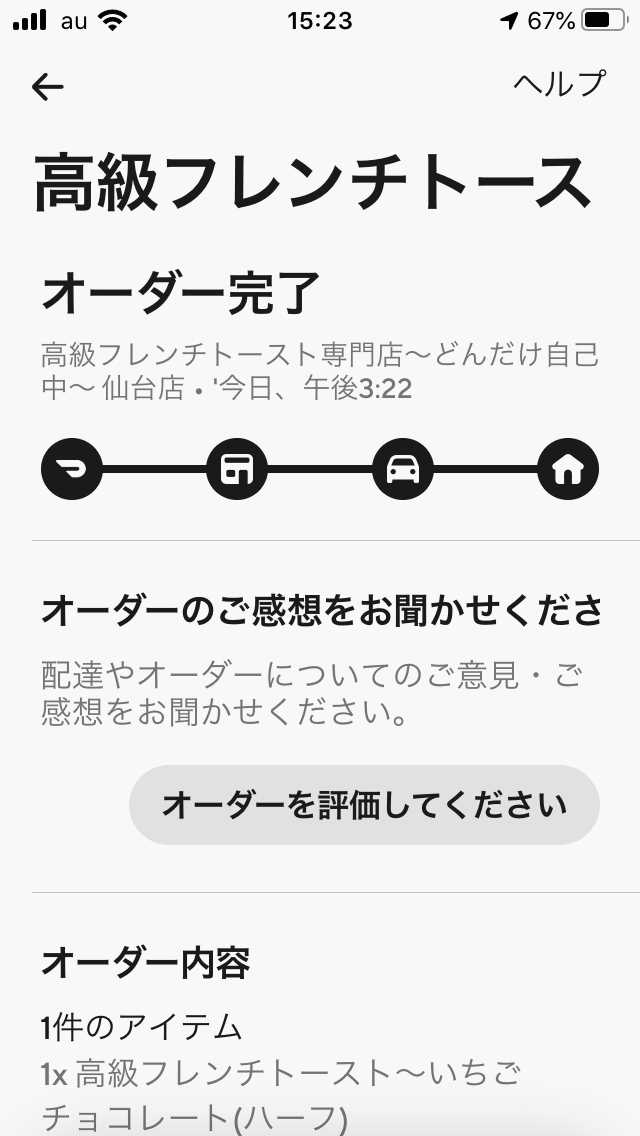
「オーダーのご感想をお聞かせください」とあったのでオーダーを評価してくださいを押しました。

星5つを満点とした評価基準です。指定した場所に置かれ、商品状態も悪くなく、特に減点する理由もないため満点評価にしておきました。
ドアダッシュ利用体験談のまとめ
日本への上陸が仙台から始まると聞き、「これは良いブログネタになるのでは?」なんて思いから利用してみたドアダッシュ。
サービスを開始して間もないためか、アプリ操作において分かりにくいところがあったものの、全体的には満足のいくサービスでした。
普段は行かないようなお店のメニューを選べる楽しさもあるので、今後も継続して使っていきたいと思います!
ドアダッシュが気になっている方はぜひ試してみてください。

